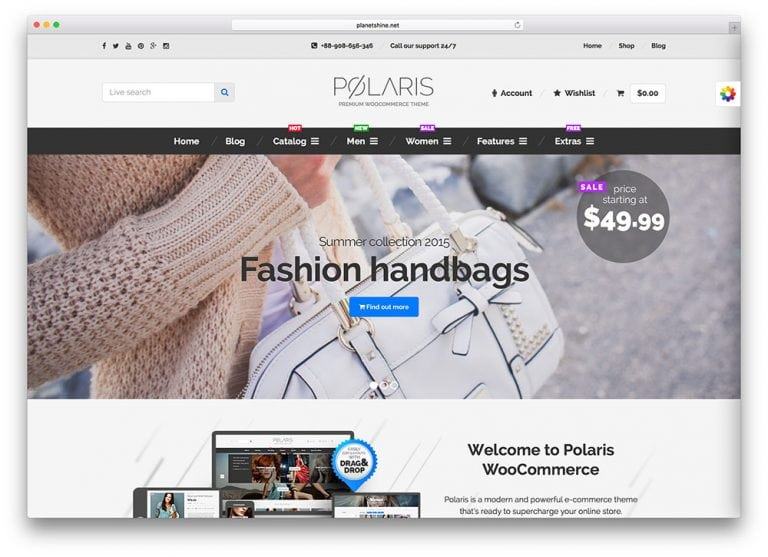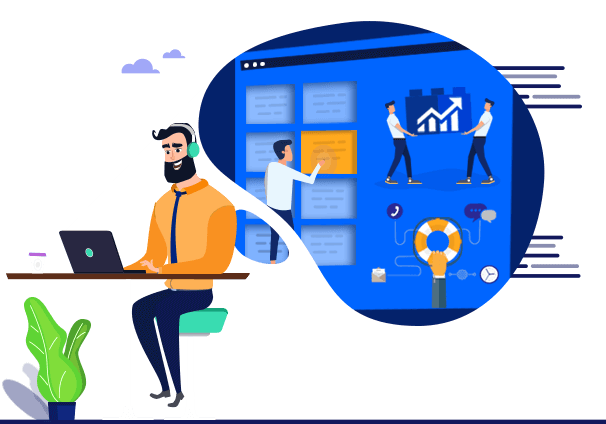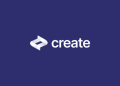Tạo website bán hàng miễn phí đã trở thành bước khởi động cơ bản của bất cứ cá nhân, doanh nghiệp kinh doanh nào trong thời đại công nghệ ngày nay. Website không những là phễu để bạn hứng khách hàng mà khách hàng dần nắm quyền chủ động trong việc tìm kiếm và so sánh thông tin, do đó, bạn cần làm mọi cách để nhanh chóng đưa được được thương hiệu của mình đến với khách hàng.
Để làm được điều đó, việc tự xây dựng một website bán hàng là một nhân tố vô cùng quan trọng góp phần vào việc xây dựng hiệu quả kinh doanh. Dù bạn muốn kinh doanh bất kì sản phẩm hay dịch vụ nào, việc tạo dựng và sở hữu một website bán hàng chắc chắn sẽ là một trợ thủ đắc lực giúp bạn quảng bá sản phẩm, tiếp cận khách hàng và thu hút thêm nhiều đơn hàng.

5 Bước tạo website bán hàng miễn phí bằng WordPress và WooCommerce
Bước 1: Cài hosting và chọn tên miền
Khi bạn bắt đầu tạo dựng website bán hàng, có hai việc vô cùng quan trọng cần làm:
– Cài hosting: một bên trung gian giúp lưu trữ dữ liệu của bạn và cung cấp nó khi khách hàng có động thái tìm kiếm
– Tên miền: bạn có thể tự tạo một địa chỉ riêng biệt của mình. Ví dụ: Shopcuatoi.com
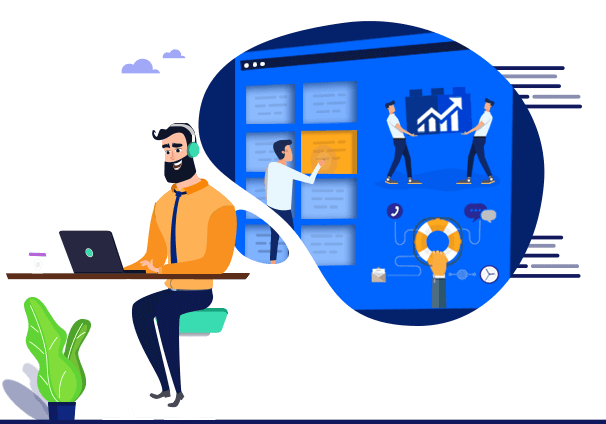
Bước 2: Cài đặt WordPress
Với trình cài đặt tự động, bạn không cần tìm hiểu cách cài đặt WordPress nữa. Quá trình cài đặt nhanh gọn, hoàn toàn tự động sẽ giúp bạn tạo website WordPress ngay:
- Truy cập vào control panel của Hostinger và chọn icon Auto Installer.
- Điền WordPress trong chỗ tìm kiếm. Bạn sẽ thấy phiên bản mới nhất của WordPress hiện ra. Click vào nó.
- Điền các thông tin cần thiết:
- URL – Đường dẫn của trang WordPress. Nếu bạn muốn cài vào thư gốc hãy để trống
- Language – Chọn ngôn ngữ WordPress.
- Administrator Username – Bạn phải sử dụng tên này để đăng nhập vào dashboard của WordPress.
- Administrator Password – Mật khẩu bạn dùng để đăng nhập vào dashboard của WordPress.
- Administrator Email – Email address của bạn. Bạn nên sử dụng email công việc của bạn tại đây, nó sẽ được dùng để nhận thông báo và đổi mật khẩu.
- Website Title – Tiêu đề Website của bạn.
- Website Tagline – Slogan của Website của bạn, dùng để miêu tả website của bạn dùng để làm gì
- Nhấn nút Install.

Bước 3: Cài đặt và kích hoạt WooCommerce
Đầu tiên, cài WooCommerce:
- Chọn Plugins từ thanh menu bên trái và chuyển hướng tới WordPress admin area.
- Trong trang plugins, hãy nhấn nút Add New.
- Gõ WooCommerce trong thanh công cụ tìm kiếm
- Tìm WooCommerce plugin từ trang tìm kiếm và nhấn nút Install Now
- Bạn sẽ thấy plugin cài đặt của WooCommerce. Khi cài đặt kết thúc, hãy nhấn nút Activate.
Sau đó, bạn sẽ nhìn thấy thông báo chào mừng tới WooCommerce để chạy Setup Wizard. Click vào “Let’s go” để bắt đầu!
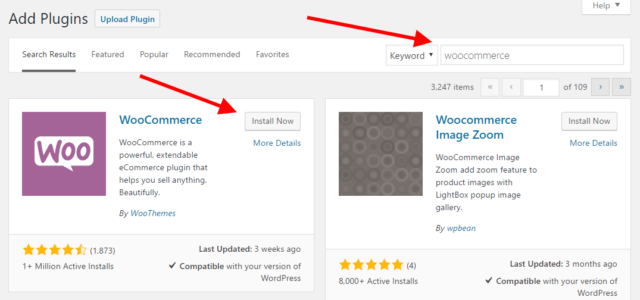
Tiếp theo, cài đặt các chi tiết cơ bản
- Cài đặt trang: Tạo các trang chính (shop, cart, checkout và my account) cho cửa hàng online của bạn. Các trang này là cần thiết để WooCommerce hoạt động.
- Vị trí cửa hàng: Nhập các thông tin liên quan đến vị trí, tiền tệ, cân nặng, và kích thước cho cửa hàng của bạn.
- Shipping & Tax: Tại đây bạn có thể cấu hình cho quy trình giao hàng và thuế.
- Thanh toán: Tại trang này, bạn có thể cài đặt phương thức thanh toán mà bạn muốn áp dụng cho hoạt động kinh doanh của mình.
Bước 4: Đưa sản phẩm vào website
Để bắt đầu, chọn Products và click vào nút Add Product hoặc nút Create your first product!
- Product category – Loại sản phẩm. Ví dụ nếu bạn bán đồ nội thất, ‘bàn’, ‘ghế’ và ‘giường’ là các categories của sản phẩm. Chúng cho phép người mua tìm kiếm và lựa chọn các sản phẩm dễ dàng hơn. Bạn có thể tạo nhiều categories trên cùng một trang.
- Attributes – Thuộc tính của sản phẩm. Kích thước, màu sắc, chất liệu, là các thuộc tính giúp người chọn sản phẩm cần thiết dễ dàng. Bạn có thể thêm thuộc tính cho từng sản phẩm hoặc áp dụng cho tất cả sản phẩm được đăng tải
- Product Types – Loại sản phẩm hay tùy chọn về sản phẩm. Có một số “type” phổ biến như: simple, virtual, grouped, variable,…
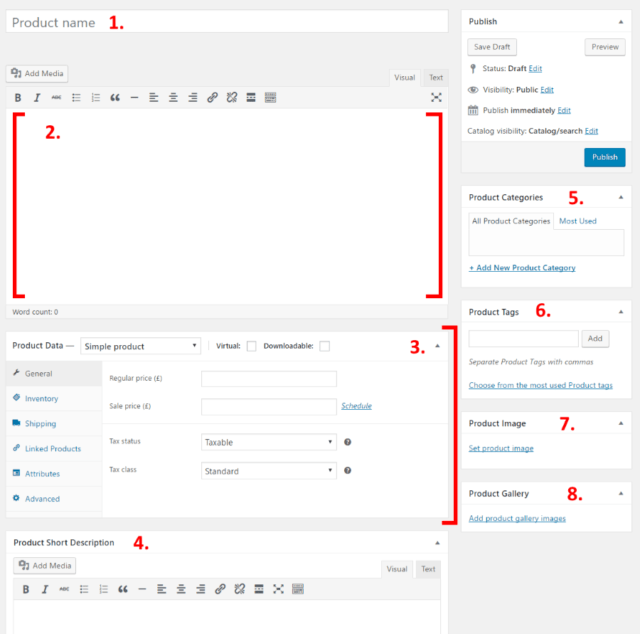
Bước 5: Cài đặt giao diện cho website
Bạn có thể cài đặt mặc định trong WooCommerce và sử dụng bất kì giao diện nào của WordPress. Còn nếu như bạn muốn thử sức sáng tạo , bạn có thể sử dụng giao diện đặc biệt của WooCommerce để có giao diện web bắt mắt và thu hút khách hàng hơn
Dù bạn có chọn cách nào đi nữa, hãy chắc chắn rằng mỗi trang trong website của bạn trông phải thật đẹp và dễ sử dụng đối với khách hàng.